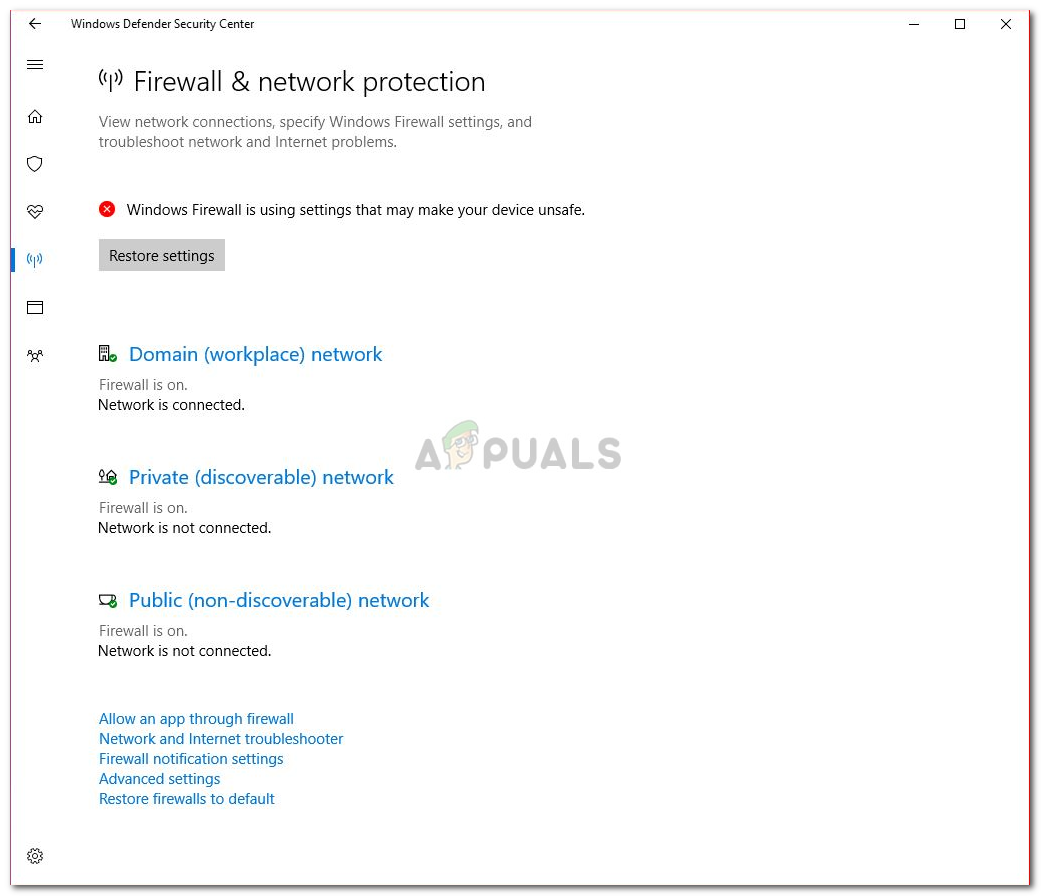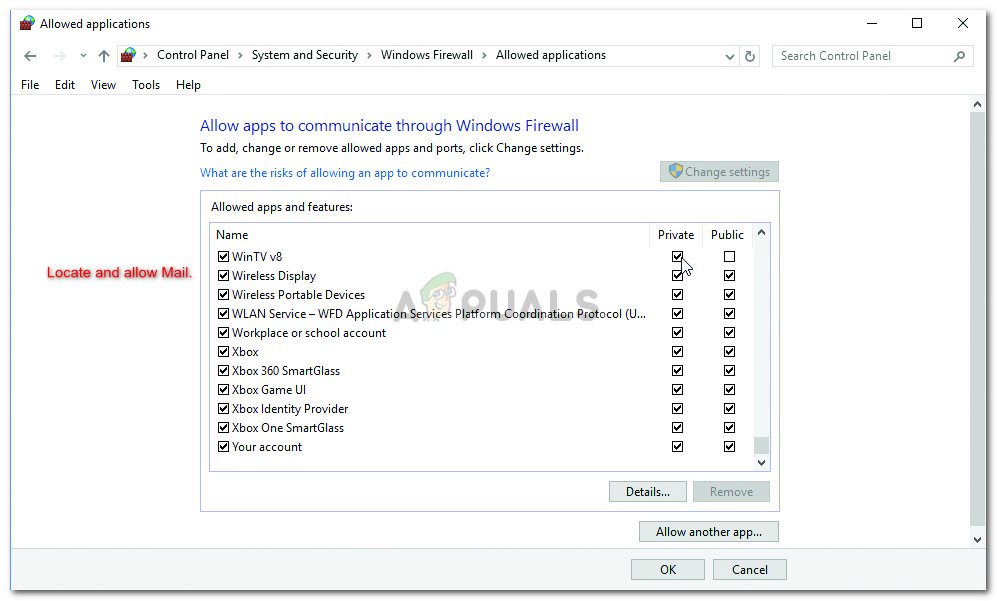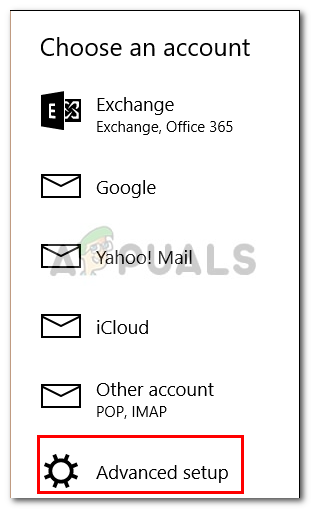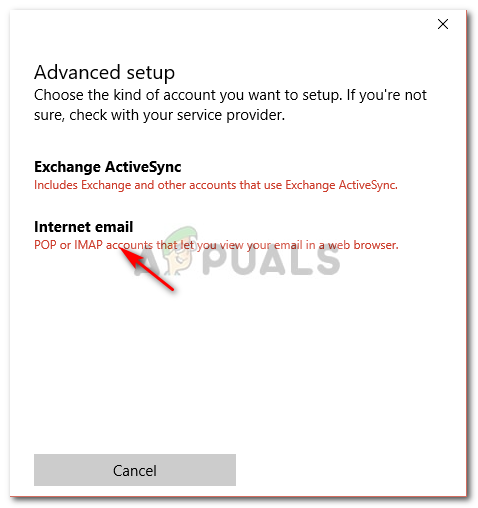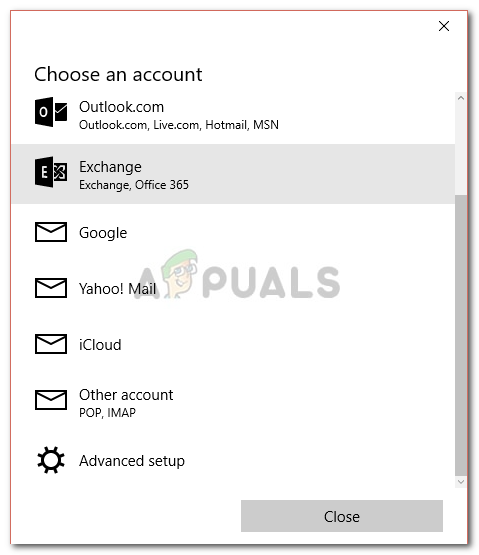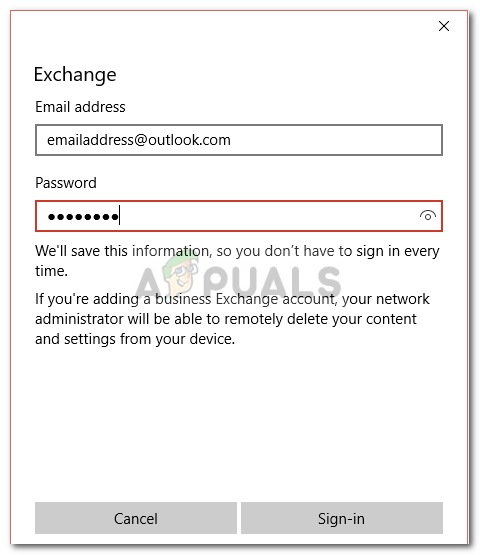Ang Windows 10 ay may built-in na Mail app na hinahayaan kang i-sync ang iyong Gmail, Yahoo o anumang iba pang mga account. Kapag sinubukan mong mag-log in, sinusubukan ng application ng Mail na kumonekta sa iyong kaukulang email server upang makuha ang mga setting ng server, subalit, kamakailan-lamang na nararanasan ng mga gumagamit ang ‘ Error 0x8000000b ’Error na humihinto sa iyo mula sa pag-sync ng iyong email.
Bagaman pareho ang core ng problema, maaari kang makakuha ng ibang error code tulad ng 0x80070425, 0x8007042b, 0x8000ffff. Dahil ang puso ng problema ay pareho, ang mga solusyon ay magkapareho din. Kung naghahanap ka ng mga solusyon tungkol sa error na ito, nakarating ka sa tamang lugar. Natiyak naming banggitin ang mga solusyon para sa tukoy na error na ito na ibinahagi ng mismong Microsoft at iba pang mga tech gurus.

Windows 10 Mail Error 0x8000000b
Ano ang sanhi ng Error sa Mail 0x8000000b?
Para sa isang error, ang mga sanhi ay maaaring depende sa iba't ibang mga kadahilanan na kasama ang:
- Ang POP o IMAP ay hindi pinagana. Malamang harapin mo ang isyung ito kung ang iyong mga setting ng Post Office Protocol (POP) at Internet Message Access Protocol (IMAP) ay hindi pinagana sa email server.
- Hinahadlangan ng Windows Firewall ang kahilingan . Ayon sa Microsoft, maaari itong mangyari kung ang iyong firewall ay humahadlang sa hiling na ipinadala ng Mail application.
- Ang third-party na Antivirus o Windows Defender . Kung gumagamit ka ng isang third-party na antivirus o pinagana ang iyong Windows Defender, ang mga software na ito ay maaaring maging sanhi ng error.
Hayaang makarating tayo sa totoong dahilan ng ating pagiging narito at tumalon sa mga solusyon:
Solusyon 1: Patayin ang Antivirus o Windows Defender
Kung hindi mo ma-sync ang iyong email, maaaring ito ay sanhi ng iyong antivirus o windows defender na humahadlang sa kahilingan na ipinadala ng Windows Mail application. Sa ganitong kaso, dapat mong subukang huwag paganahin ang iyong antivirus at bigyan ito ulit. Upang huwag paganahin ang iyong Windows Defender, gawin ang sumusunod:
- Buksan ang Start at i-type Windows Defender Security Center.
- Mag-click sa Windows Defender Security Center mula sa mga resulta.
- Sa Windows Defender Center, pumunta sa ‘ Firewall at proteksyon sa network '.
- Pumili ng isang network profile at patayin ang Windows firewall para dito. Gawin ang hakbang na ito para sa bawat profile na naroroon.
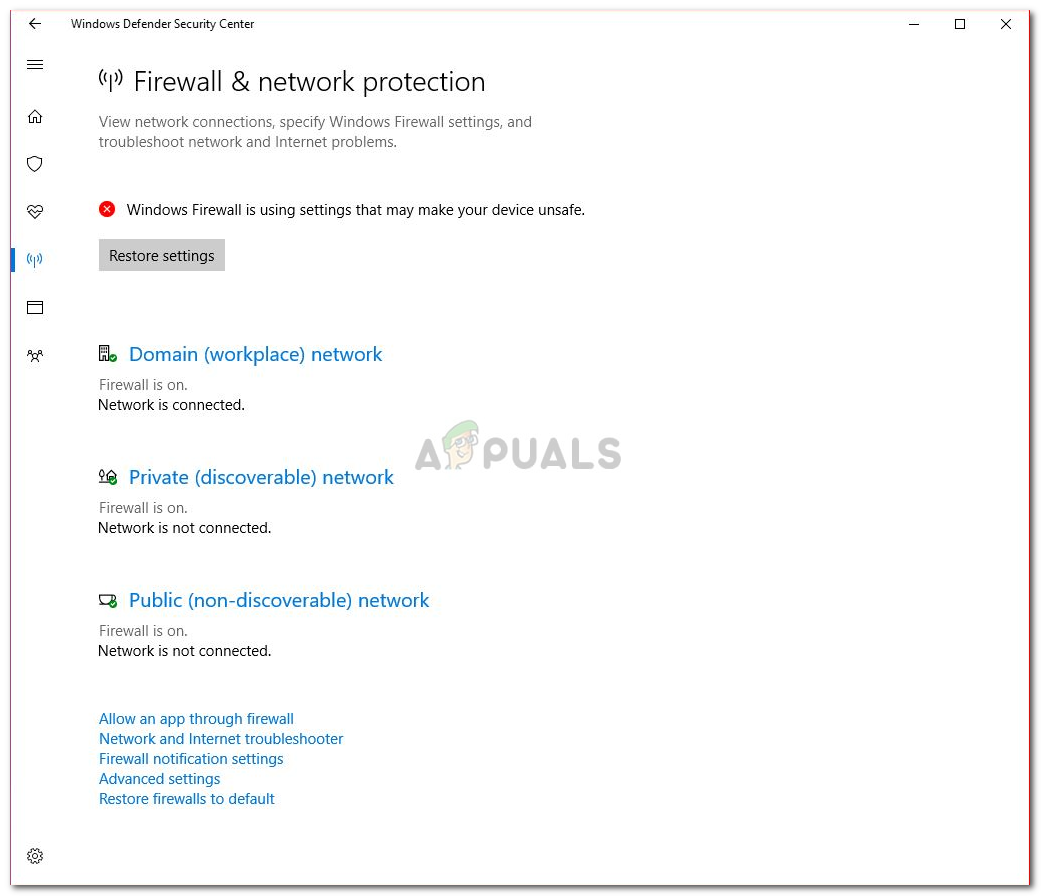
Pumili ng isang profile at huwag paganahin ang firewall
- Tingnan kung nagawa mong i-sync muli ang iyong email.
Solusyon 2: Payagan ang Mail sa pamamagitan ng Windows Firewall
Kung pinapayagan ka ng pag-off sa Windows defender na i-sync ang iyong email kung gayon dapat mo ring sundin ang hakbang na ito. Para sa mga hindi nalutas ang problema sa pamamagitan ng solusyon 1, makakatulong ito sa paglutas ng iyong problema. Upang payagan ang iyong aplikasyon sa Mail sa pamamagitan ng Windows firewall, gawin ang sumusunod:
- Pumunta sa Windows Defender Security Center muli
- Mag-click sa ' Firewall at proteksyon sa network '.
- Piliin ang ‘ Payagan ang isang app sa pamamagitan ng firewall ' at pagkatapos ay piliin ang 'Baguhin ang mga setting'.
- Sa listahan ng mga pinapayagan na application, tiyaking piliin at suriin ang pareho Pribado at Pampubliko mga kahon para sa Mail.
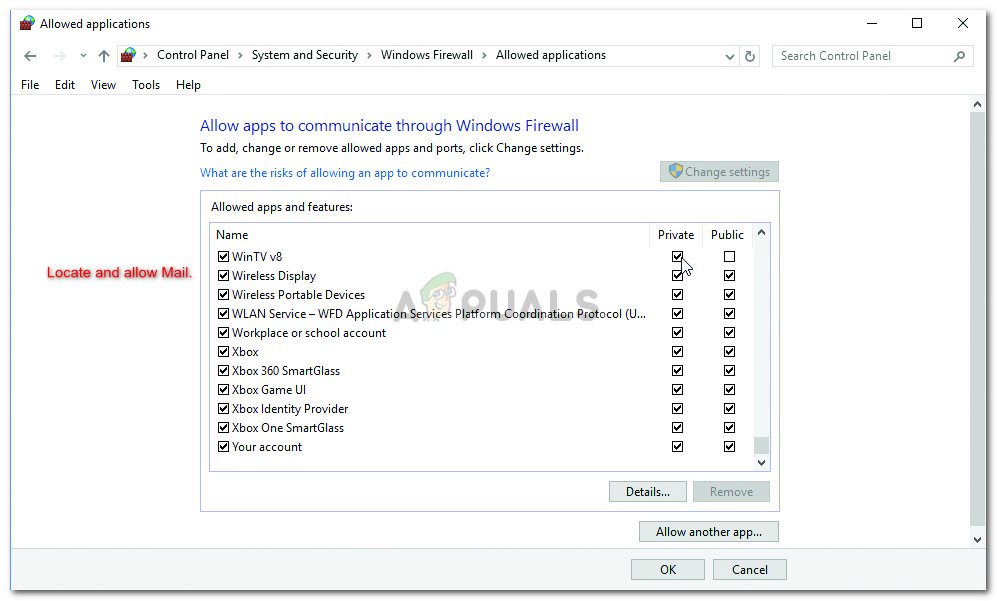
Hanapin at payagan ang Mail.
- Hit OK lang .
Solusyon 3: Pag-aalis at Pagdaragdag ng iyong Account
Kung ang iyong account ay tumigil sa pag-sync kamakailan, paminsan-minsan, ang problema ay maaaring maayos nang madali sa pamamagitan ng pag-alis at pagdaragdag muli ng iyong account. Na gawin ito:
- Buksan ang Start Menu at mag-type sa Mail .
- Makakakita ka ng isang ‘ Mga setting ’Icon sa ilalim ng pane ng nabigasyon ng Mail, i-click ito.

I-click ang mga setting
- Piliin ang account na tatanggalin mo at piliin ang ‘ Tanggalin ang account '.

I-click ang Tanggalin ang account
- Pagkatapos mong magawa iyon, idagdag ang iyong account at tingnan kung nagsi-sync ito.
Solusyon 4: Mag-sign in gamit ang Mga Advanced na Setting
Kung ang lahat ng mga solusyon na nabanggit sa itaas ay hindi gagana para sa iyo, ito ang iyong huling paraan. Dito, magsa-sign in ka sa iyong account sa pamamagitan ng mga advanced na setting.
Para sa Google:
Kung mayroon kang isang Gmail address, dumaan sa mga sumusunod na tagubilin. Una at pinakamahalaga, kakailanganin mong paganahin ang ilang mga setting sa iyong mga setting ng Gmail account.
- Mag-log in sa iyong Gmail account sa pamamagitan ng browser.
- Pagkatapos mong mag-log, paganahin IMAP na maaaring matagpuan dito .
- Panghuli, kailangan mong buksan ang ‘ Payagan ang mga hindi gaanong secure na mga app ’Pagpipilian sa iyong mga setting ng Gmail account; natagpuan dito .
Matapos mong sundin ang mga tagubilin sa itaas, oras na upang mag-log in.
- Pumunta sa Start at buksan ang Mail.
- Buksan ang Mail mga setting .

I-click ang mga setting
- Piliin ang Mga Account at pagkatapos ay i-click ang 'Magdagdag ng Account'.
- I-click ang ‘ Advanced na pag-set up '.
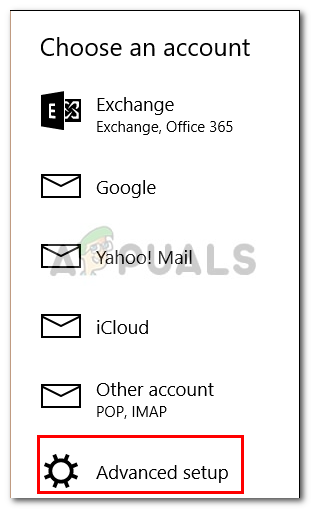
- Hihilingin sa iyo na piliin ang uri ng iyong email account, piliin ang ‘ Email sa Internet ‘.
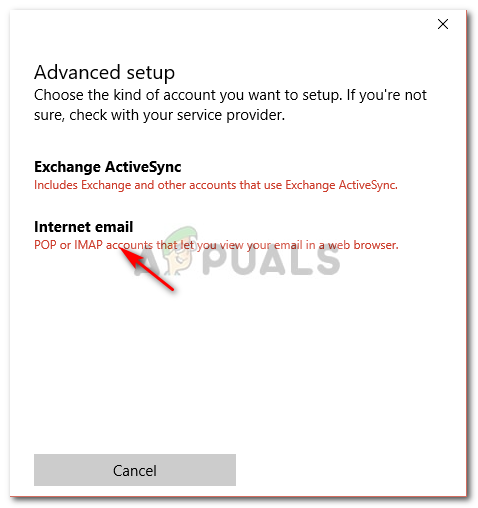
Pumili ng email sa Internet
- Ipasok ang mga detalye ng iyong account. Nasa ' Papasok na email server ’Kahon, i-type sa:
imap.gmail.com:993
- Piliin ang IMAP4 bilang 'Uri ng account' at ipasok ang sumusunod sa 'Papalabas na email server':
smtp.gmail.com:46

Ipasok ang iyong mga detalye
- Matapos mong mailagay ang lahat ng mga detalye, i-click ang ‘ Mag-sign in '.
Para sa Outlook:
Kung mayroon kang isang Outlook email, gawin ang sumusunod:
- Buksan ang Mail at pumunta sa Mga setting .

I-click ang mga setting
- Piliin ang Mga Account at pagkatapos ay i-click ang ‘ Magdagdag ng account '.
- Sa halip na piliin ang Outlook, piliin ang ‘ Palitan ‘.
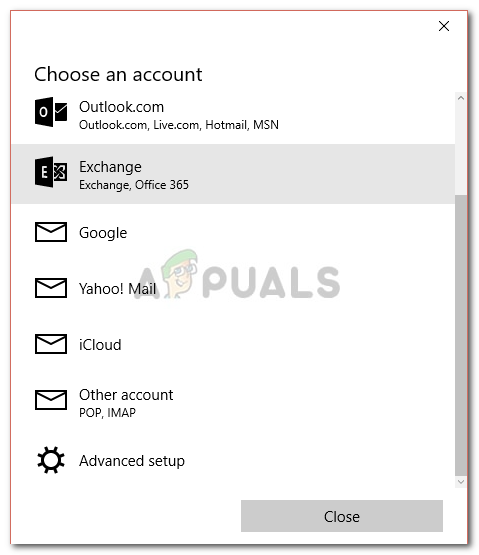
Piliin ang Palitan.
- Ipasok ang iyong email address, mag-click Susunod . Hihilingin sa iyo na ipasok ang iyong password.
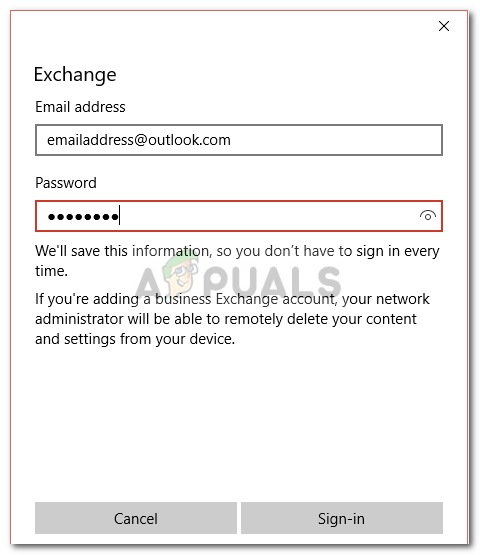
Ipasok ang iyong email at password.
- I-click ang ‘ Mag-sign in '.
- Tapos na! Suriin kung nalutas ang iyong isyu.